No momento em que você percebe que a versão do Mac OS não está funcionando como deveria, você precisa pensar em uma solução antes que ela seja totalmente implementada. Acelerando Mac el Capitan, exige que você conheça as causas antes de decidir procurar a solução. Um dos motivos comuns para isso é que você tem muitos arquivos e aplicativos que seu o disco de inicialização pode ficar entupido esmagadoramente.
Na parte 1 deste artigo, veremos uma função automatizada que o ajudará a limpar o sistema de arquivos inúteis e residuais. Na parte 2 deste artigo, veremos algumas das funções de otimização que você precisa tentar para também tentar acelerar o funcionamento do dispositivo Mac OS. Isso envolve ajustar o sistema para aumentar sua velocidade.
Na parte 3 exploraremos também algumas das opções de limpeza de armazenamento que também devem ser feitas para aumentar a velocidade das funções. Continue lendo e conheça mais sobre o aplicativo.
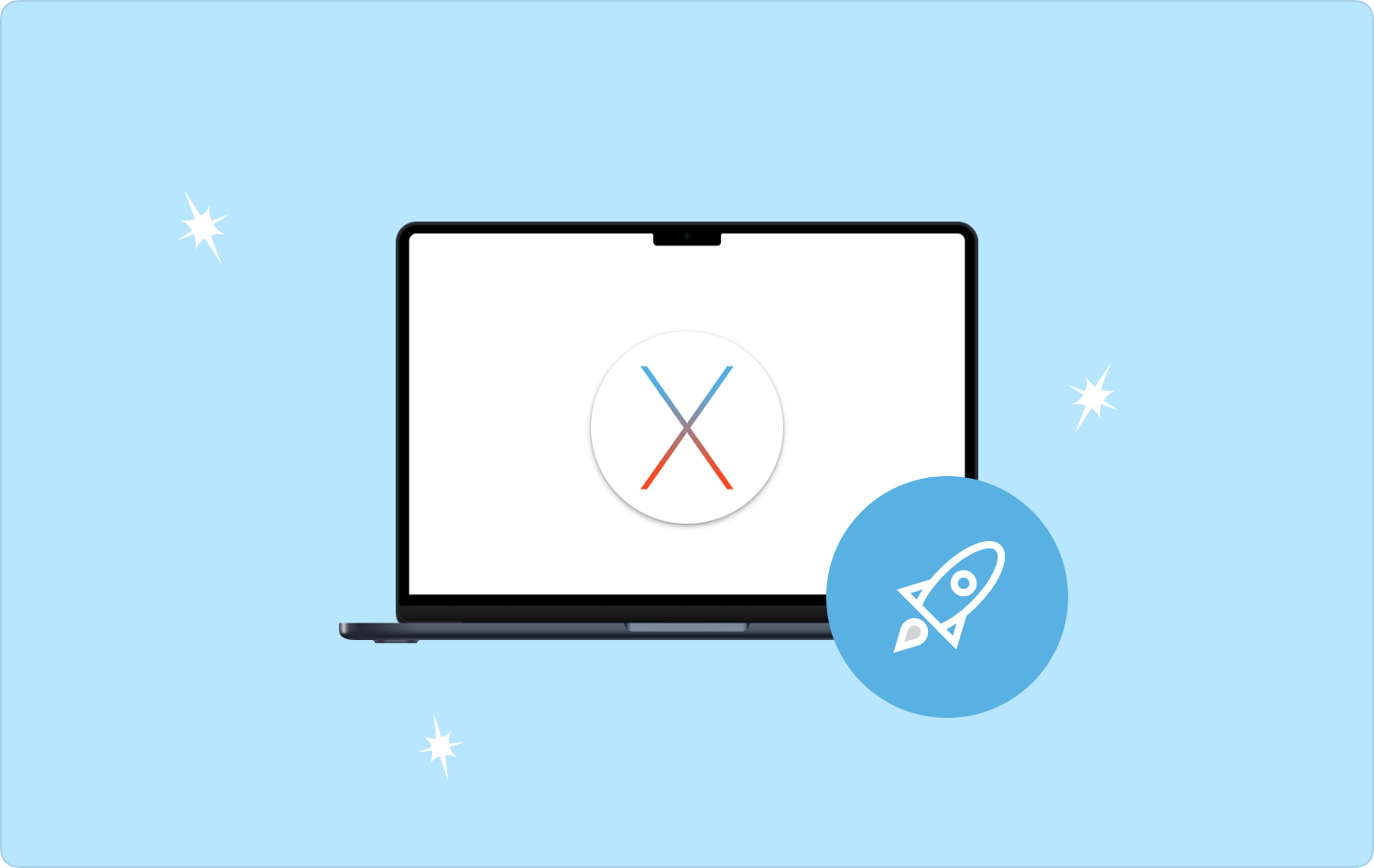
Parte #1: Acelerando o Mac el Capitan usando o Mac Cleaner Parte #2: Acelerando o Mac el Capitan usando o Activity MonitorParte #3: Acelerando o Mac el Capitan ajustando o sistemaConclusão
Parte #1: Acelerando o Mac el Capitan usando o Mac Cleaner
TechyCub Mac limpador é um kit de ferramentas que oferece suporte a todas as funções de limpeza do Mac com o mínimo de esforço. O aplicativo funciona em uma interface simples, ideal para todos os usuários. Além disso, o aplicativo vem com vários recursos que incluem Shredder, Junk Cleaner, App Uninstaller e Large and Old File Remover, entre outros.
Mac limpador
Analise seu Mac rapidamente e limpe arquivos indesejados facilmente.
Verifique o status principal do seu Mac, incluindo o uso do disco, status da CPU, uso da memória, etc.
Acelere seu Mac com cliques simples.
Download grátis
Uma vantagem exclusiva do aplicativo é que ele oculta os arquivos do sistema, o que impede o acesso a arquivos do sistema e outras operações de depuração. O App Uninstaller é uma vantagem para este aplicativo, pois você pode remover aplicativos que não estão no app Store e também os pré-instalados. Aqui estão alguns dos recursos adicionais do aplicativo:
- Suporta limpeza seletiva dos arquivos para que você possa escolher o que remover e até mesmo todos.
- Vem com uma visualização de arquivos para apoiar a seleção de arquivos.
- Oferece até 500 MB de limpeza de dados gratuita.
- Vem com um recurso de verificação profunda para detectar e remover todos os arquivos indesejados, independentemente do local de armazenamento.
- Suporta todos os dispositivos e versões Mac, independentemente de serem antigos ou novos.
Qual a melhor forma de este aplicativo funcionar em uma tentativa de Acelerando Mac el Capitan. Continue lendo e conheça os detalhes:
- Baixe, instale e execute o Mac Cleaner em seu dispositivo Mac e aguarde a notificação de status para comprovar o fim da instalação.
- No lado esquerdo do painel, uma lista de todos os recursos aparece, escolha Limpador de lixo e clique "Digitalizar" para começar a digitalizar o dispositivo para detectar todos os arquivos.
- Escolha todos os arquivos com base na extensão do arquivo e clique em "Limpar \ limpo" e aguarde a conclusão do processo até receber a notificação "Limpeza Concluída".

Parte #2: Acelerando o Mac el Capitan usando o Activity Monitor
Quando você está procurando um gerenciamento de memória do dispositivo Mac, o Monitor de atividades é uma vantagem ao procurar um kit de ferramentas ideal para acelerar o Mac el Capitan. O monitor de atividades é útil para garantir que você consiga ver como o aplicativo funciona.
Além disso, vem com uma função automatizada na qual você pode observar como todas as funções, aplicativos e arquivos ocupam o espaço e os kits de ferramentas do monitor de atividades. Aqui está a maneira simples de usar isso quando se trata de Acelerar Mac el Captain:
- No seu dispositivo Mac, abra o em destaque menu procure o Gerencie ícone e escolha a memória física ou qualquer uma das memórias suportadas que estão na lista de opções de memória.
- Abra o terminal menu para que o editor de linha de comando digite purge e aguarde a conclusão do processo.

Esta é uma ação irreversível que você só pode confirmar no local de armazenamento para ver se alguns dos arquivos desnecessários foram removidos do sistema. A vantagem desta opção é que ela é uma ação de um comando. No entanto, você só pode ver o efeito da função, mas não tem a conformação.
Portanto, você precisa ter muito cuidado e garantir que está a par do comando. Esta é uma opção que você usa se, e somente se, estiver familiarizado com as ações da linha de comando; caso contrário, você pode remover acidentalmente os delicados arquivos do sistema, o que pode causar erros no sistema.
Parte #3: Acelerando o Mac el Capitan ajustando o sistema
Existem alguns arquivos no sistema que não são necessários, principalmente os arquivos temporários que ocupam o disco rígido sem motivo aparente. Se você está pensando em como deseja cortar os arquivos, então você precisa limpe todos os caches do Mac, arquivos residuais e arquivos relacionados a aplicativos, entre outros. Aqui está o procedimento:
- Abra o menu do Finder no dispositivo Mac e escolha Ir para a Pasta no topo da tela.
- Digite o Biblioteca / Caches no editor de texto e clique Entrar para ir para o próximo menu.
- Repita o mesmo procedimento para diferentes locais de armazenamento.
- Reinicie o dispositivo Mac para acomodar a nova operação.

Veja o local de armazenamento e veja se você consegue visualizar os arquivos de armazenamento e também testar o Speeding Up Mac el Capitan.
As pessoas também leram Maneiras fáceis de como acelerar o Mac para jogos Guia eficaz sobre como acelerar o iMovie 2023
Conclusão
Agora você está familiarizado com algumas das coisas que pode usar ao procurar uma opção que deseja Acelerando Mac el Capitan. Você tem uma opção de linha de comando? Deseja usar a opção automatizada? A escolha do que usar depende do que você deseja fazer no final do dia.
Porém, existem vários aplicativos no mercado que você precisa experimentar e explorar e aproveitar o que o mercado tem de melhor. Você está em paz agora que consegue acelerar a versão do Mac OS?
